Habilite el tema oscuro en Películas y TV en Windows 10
Movies & TV es una aplicación incluida con Windows 10. Es un reemplazo para Windows Media Center que se eliminó de Windows 10 y para Windows Media Player que ya no se mantiene ni se actualiza. A diferencia de Windows Media Center, la nueva aplicación le permite comprar y reproducir contenido multimedia de la Tienda Windows. La mayoría de las aplicaciones integradas en Windows 10, como Configuración o Fotos, son aplicaciones universales que siguen la tema blanco u oscuro habilitado por el usuario. En Películas y TV, puede activar el tema oscuro por separado del tema del sistema.
Anuncio publicitario
Movies & TV le ofrece lo último en entretenimiento en una aplicación simple, rápida y elegante en Windows. En su PC y Windows Mobile, la aplicación le permite reproducir y administrar videos de su colección personal. En todos sus dispositivos, puede usar la aplicación para explorar y reproducir películas y programas de TV que haya comprado en la Tienda. La integración profunda con el servicio de entrega de contenido de Microsoft es la razón principal por la que la aplicación fue creada y empaquetada con Windows 10. La aplicación está disponible para Windows 10 y Windows 10 Mobile.
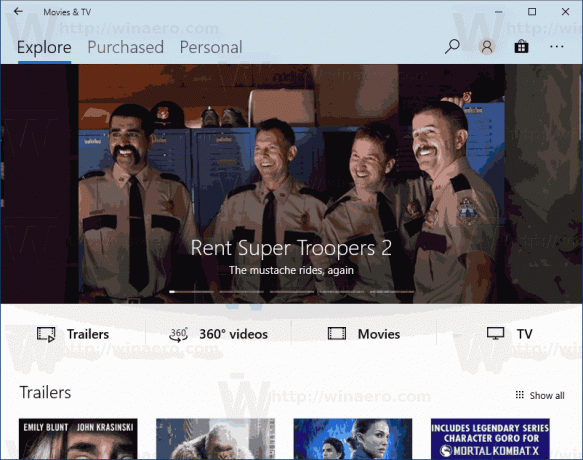
Hay una opción especial en Películas y TV que puede usar para cambiar la aplicación al tema oscuro. Se puede habilitar fácilmente sin usar herramientas o hacks de terceros. Puede cambiar su modo para usar un tema de configuración del sistema claro, oscuro o predeterminado.

Veamos cómo se puede hacer.
Para habilitar el tema oscuro en Películas y TV en Windows 10, Haz lo siguiente.
- Abra Películas y TV. Su mosaico está anclado al menú Inicio de forma predeterminada.

- Haga clic en el botón de menú de tres puntos en la esquina superior derecha.

- Haga clic en el elemento del menú Configuración.

- En Configuración, vaya a la sección Modo y habilite el tema deseado seleccionando la opción Oscura luz, o Usar configuración del sistema.

- Reinicie la aplicación. Verá su cambio la próxima vez que abra la aplicación Películas y TV.
Eso es todo.
Artículos relacionados:
- Descargue el tema Claro y oscuro para Windows 10, 8 y 7
- Habilite el tema oscuro en fotos en Windows 10
- Habilite el tema oscuro en el Explorador de archivos en Windows 10
- Habilite el tema oscuro en Firefox 57


